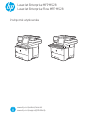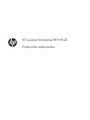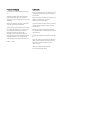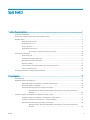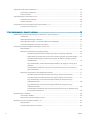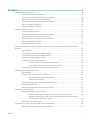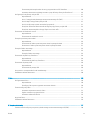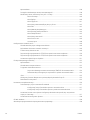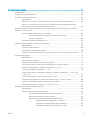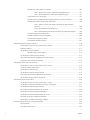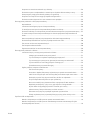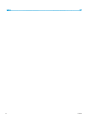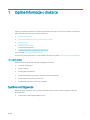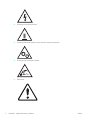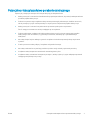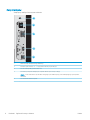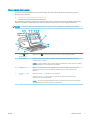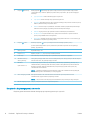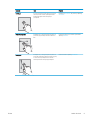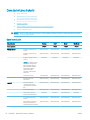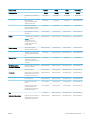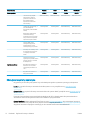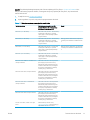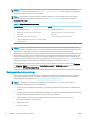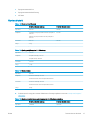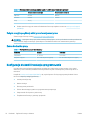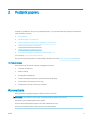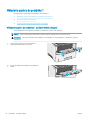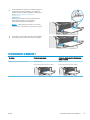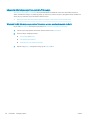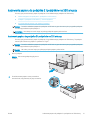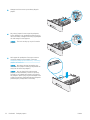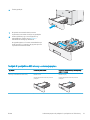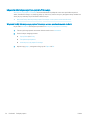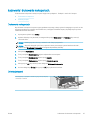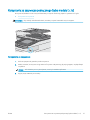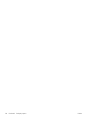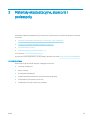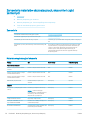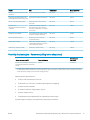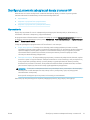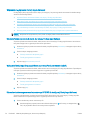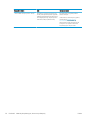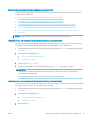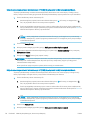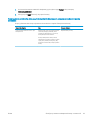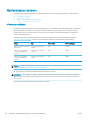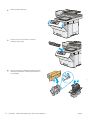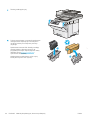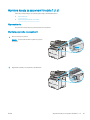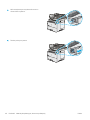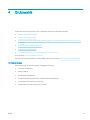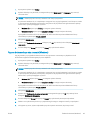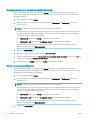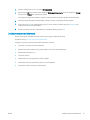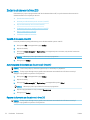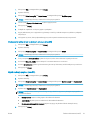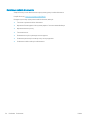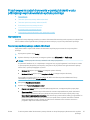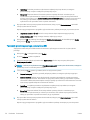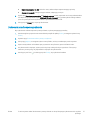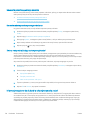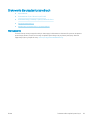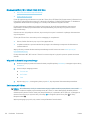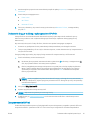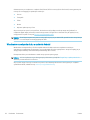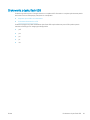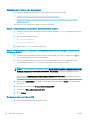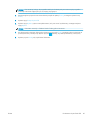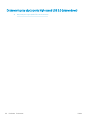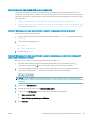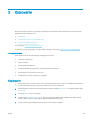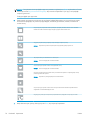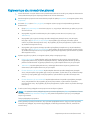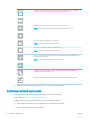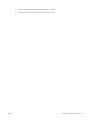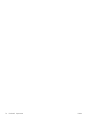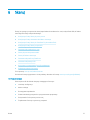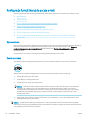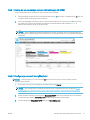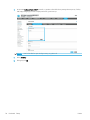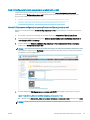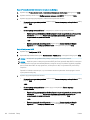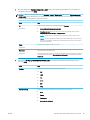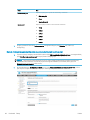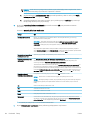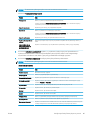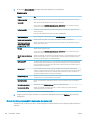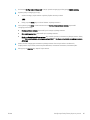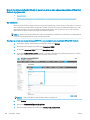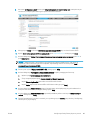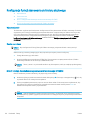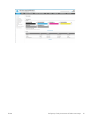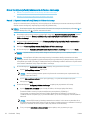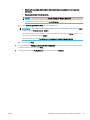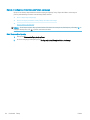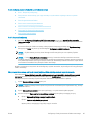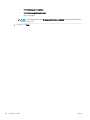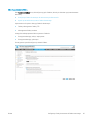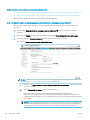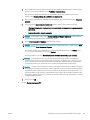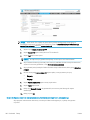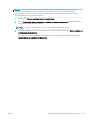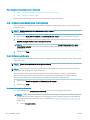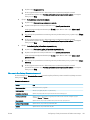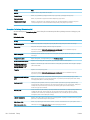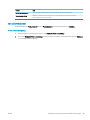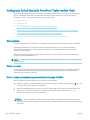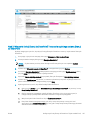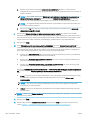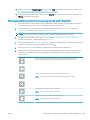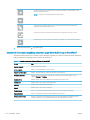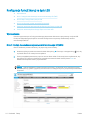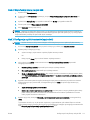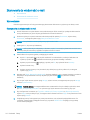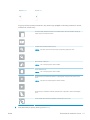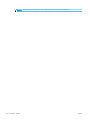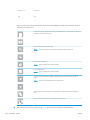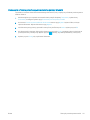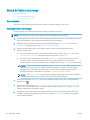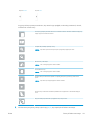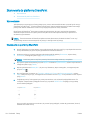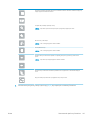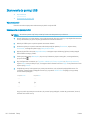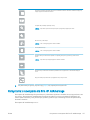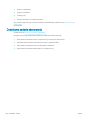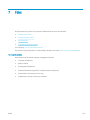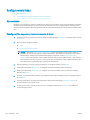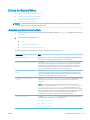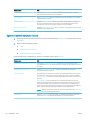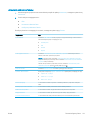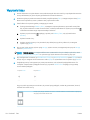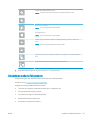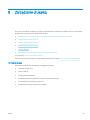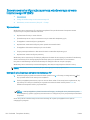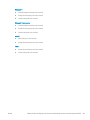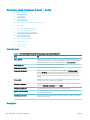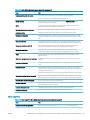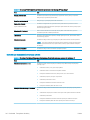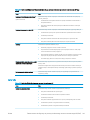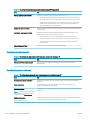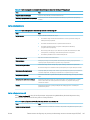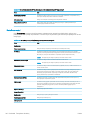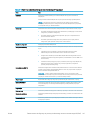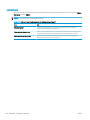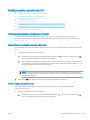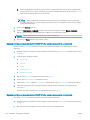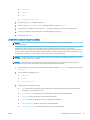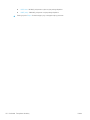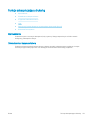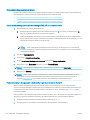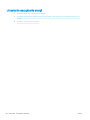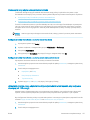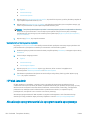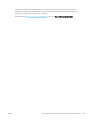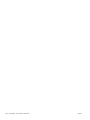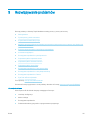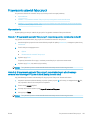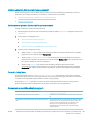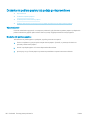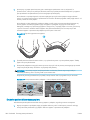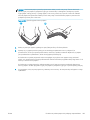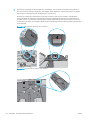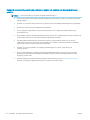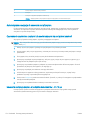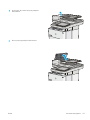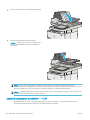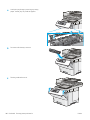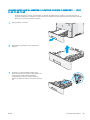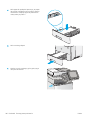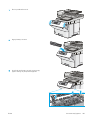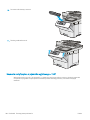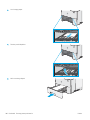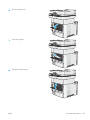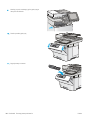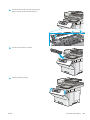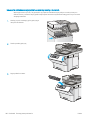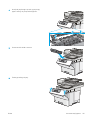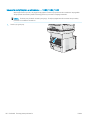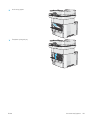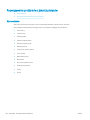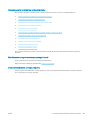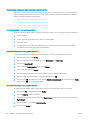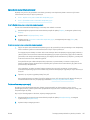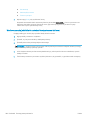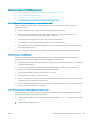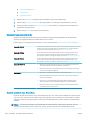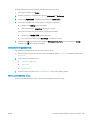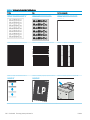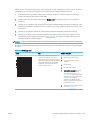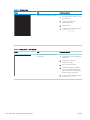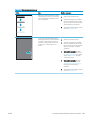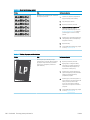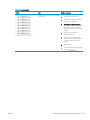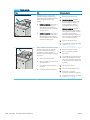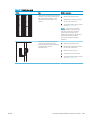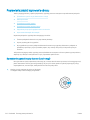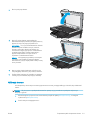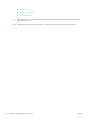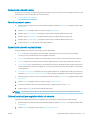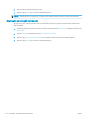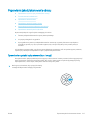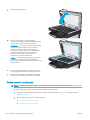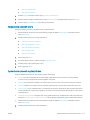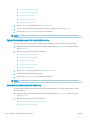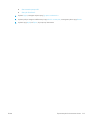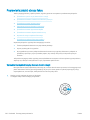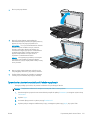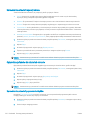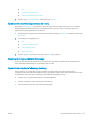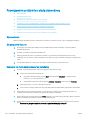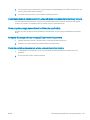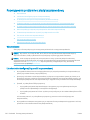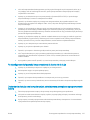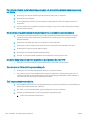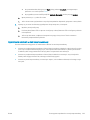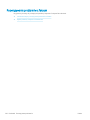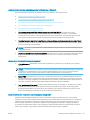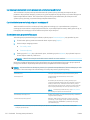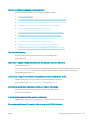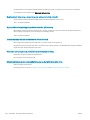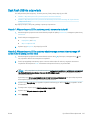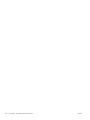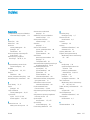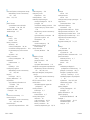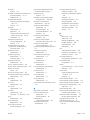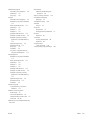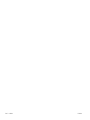HP LaserJet Enterprise MFP M528 series Instrukcja obsługi
- Typ
- Instrukcja obsługi

Podręcznik użytkownika
www.hp.com/videos/LaserJet
www.hp.com/support/ljM528mfp
LaserJet Enterprise MFP M528
LaserJet Enterprise Flow MFP M528


HP LaserJet Enterprise MFP M528
Podręcznik użytkownika

Prawa autorskie i licencja
© Copyright 2019 HP Development Company,
L.P.
Kopiowanie, adaptacja lub tłumaczenie bez
uprzedniej pisemnej zgody są zabronione,
wyłączając możliwości objęte przepisami prawa
autorskiego.
Informacje zawarte w niniejszym dokumencie
mogą ulec zmianie bez uprzedzenia.
Jedyna gwarancja, jakiej udziela się na produkty i
usługi rmy HP, znajduje się w dołączonych do
nich warunkach gwarancji. Żaden zapis w
niniejszym dokumencie nie może być
interpretowany jako gwarancja dodatkowa.
Firma HP nie ponosi żadnej odpowiedzialności
za jakiekolwiek braki ani za techniczne lub
redakcyjne błędy w niniejszym dokumencie.
Edition 1, 4/2019
Znaki rmowe
Adobe
®
, Adobe Photoshop
®
, Acrobat
®
i PostScript
®
są znakami towarowymi rmy Adobe Systems
Incorporated.
Apple i logo Apple są znakami towarowymi rmy
Apple Inc. zastrzeżonymi w Stanach
Zjednoczonych i innych krajach.
macOS jest znakiem towarowym rmy Apple Inc.
zarejestrowanym w Stanach Zjednoczonych i
innych krajach.
AirPrint jest znakiem towarowym rmy Apple
Inc. zarejestrowanym w Stanach Zjednoczonych
i innych krajach.
Google™ jest znakiem towarowym rmy Google,
Inc.
Microsoft®, Windows®, Windows® XP i Windows
Vista® są znakami towarowymi rmy Microsoft
Corporation zarejestrowanymi w Stanach
Zjednoczonych.
UNIX
®
jest zarejestrowanym znakiem
towarowym
rmy Open Group.

Spis treści
1 Ogólne informacje o drukarce ................................................................................................................................................................. 1
Symbole ostrzegawcze ........................................................................................................................................................... 1
Potencjalne niebezpieczeństwo porażenia elektrycznego ............................................................................................... 3
Widoki drukarki ......................................................................................................................................................................... 4
Widok drukarki z przodu ..................................................................................................................................... 4
Widok drukarki z tyłu ........................................................................................................................................... 5
Porty interfejsów .................................................................................................................................................. 6
Widok panelu sterowania ................................................................................................................................... 7
Korzystanie z dotykowego panelu sterowania ........................................................................... 8
Dane techniczne drukarki ..................................................................................................................................................... 10
Dane techniczne ................................................................................................................................................ 10
Obsługiwane systemy operacyjne .................................................................................................................. 12
Rozwiązania do druku mobilnego .................................................................................................................. 14
Wymiary drukarki .............................................................................................................................................. 15
Zużycie energii, specykacje elektryczne i emisja akustyczna .................................................................. 16
Zakres środowiska pracy .................................................................................................................................. 16
Konguracja drukarki i instalacja oprogramowania ......................................................................................................... 16
2 Podajnik papieru ..................................................................................................................................................................................... 17
Wprowadzenie ........................................................................................................................................................................ 17
Wkładanie papieru do podajnika 1 ...................................................................................................................................... 18
Wkładanie papieru do podajnika 1 (podajnik wielofunkcyjny) ................................................................... 18
Orientacja papieru w podajniku 1 ................................................................................................................... 19
Używanie alternatywnego trybu papieru rmowego .................................................................................. 20
Włączanie funkcji alternatywnego papieru rmowego w menu panelu sterowania
drukarki. ......................................................................................................................................... 20
Ładowanie papieru do podajnika 2 i podajników na 550 arkuszy ................................................................................. 21
Ładowanie papieru do podajnika 2 i podajników na 550 arkuszy ............................................................. 21
Podajnik 2 i podajniki na 550 arkuszy – orientacja papieru ....................................................................... 23
Używanie alternatywnego trybu papieru rmowego .................................................................................. 20
Włączanie funkcji alternatywnego papieru rmowego w menu panelu sterowania
drukarki. ......................................................................................................................................... 20
PLWW iii

Ładowanie i drukowanie na kopertach. .............................................................................................................................. 25
Drukowanie na kopertach ................................................................................................................................ 25
Orientacja kopert ............................................................................................................................................... 25
Ładowanie kopert i drukowanie na nich ............................................................................................................................. 26
Podawanie ręczne etykiet ................................................................................................................................ 26
Orientacja etykiety ............................................................................................................................................ 26
Korzystanie ze zszywacza podręcznego (tylko modele f, c i z) ...................................................................................... 27
Korzystanie ze zszywacza ............................................................................................................................... 27
3 Materiały eksploatacyjne, akcesoria i podzespoły ............................................................................................................................ 29
Zamawianie materiałów eksploatacyjnych, akcesoriów i części zamiennych ............................................................. 30
Zamawianie ........................................................................................................................................................ 30
Materiały eksploatacyjne i akcesoria .............................................................................................................. 30
Materiały eksploatacyjne - Konserwacja/długi okres eksploatacji ............................................................ 31
Części do samodzielnej naprawy przez klienta ............................................................................................ 32
Skonguruj ustawienia zabezpieczeń kasety z tonerem HP .......................................................................................... 33
Wprowadzenie ................................................................................................................................................... 33
Włączanie i wyłączanie funkcji reguł dla kaset ............................................................................................. 34
Używanie Panelu sterowania drukarki, aby włączyć funkcję reguł dla kaset ..................... 34
Wyłączanie funkcji reguł dotyczących kaset za pomocą Panelu sterowania drukarki. ..... 34
Używanie wbudowanego serwera internetowego HP (EWS) do konguracji funkcji
reguł dla kaset. .............................................................................................................................. 34
Użyj wbudowanego serwera internetowego HP (EWS), aby wyłączyć funkcję reguł
dla kaset. ........................................................................................................................................ 35
Rozwiązywanie problemów dotyczących komunikatów dotyczących reguł kaset w
panelu sterowania ........................................................................................................................ 35
Włączanie i wyłączanie funkcji zabezpieczenia kasety ............................................................................... 37
Używanie Panelu sterowania drukarki, aby włączyć funkcję ochrony kasety .................... 37
Używanie Panelu sterowania drukarki, aby włączyć funkcję ochrony kasety .................... 37
Użyj wbudowanego serwera internetowego HP (EWS) do włączenia funkcji
zabezpieczeń kaset. ..................................................................................................................... 38
Użyj wbudowanego serwera internetowego HP (EWS) do włączenia funkcji
zabezpieczeń kaset. ..................................................................................................................... 38
Rozwiązywanie problemów dotyczących komunikatów dotyczących zabezpieczenia
kaset w panelu sterowania .......................................................................................................... 39
Wymiana kasety z tonerem .................................................................................................................................................. 40
Informacje o wkładzie ....................................................................................................................................... 40
Wyjmij zużyty wkład i zastąp go nowym ....................................................................................................... 41
Wymiana kasety ze zszywkami (modele f, c i z) ............................................................................................................... 45
Wprowadzenie ................................................................................................................................................... 45
Wymiana pojemnika ze zszywkami ................................................................................................................ 45
iv PLWW

4 Drukowanie .............................................................................................................................................................................................. 47
Zadania drukowania (Windows) ........................................................................................................................................... 48
Sposób drukowania (system Windows) ......................................................................................................... 48
Automatyczne drukowanie po obu stronach (Windows) ............................................................................ 48
Ręczne drukowanie po obu stronach (Windows) ......................................................................................... 49
Drukowanie wielu stron na jednym arkuszu (Windows) ............................................................................. 50
Wybór rodzaj papieru (Windows) .................................................................................................................... 50
Dodatkowe zadania drukowania ..................................................................................................................... 51
Zadania drukowania (macOS) .............................................................................................................................................. 52
Sposób drukowania (macOS) ........................................................................................................................... 52
Automatyczne drukowanie po obu stronach (macOS) ................................................................................ 52
Ręczne drukowanie po obu stronach (macOS) ............................................................................................. 52
Drukowanie wielu stron na jednym arkuszu (macOS) ................................................................................. 53
Wybór rodzaju papieru (macOS). .................................................................................................................... 53
Dodatkowe zadania drukowania ..................................................................................................................... 51
Przechowywanie zadań drukowania w pamięci drukarki w celu późniejszego wydrukowania lub wydruku
poufnego ................................................................................................................................................................................. 55
Wprowadzenie ................................................................................................................................................... 55
Tworzenie przechowywanego zadania (Windows) ...................................................................................... 55
Tworzenie przechowywanego zadania (macOS) .......................................................................................... 56
Drukowanie przechowywanego zlecenia ...................................................................................................... 57
Usuwanie przechowywanego zlecenia .......................................................................................................... 58
Usuwanie zadania przechowywanego w drukarce ................................................................. 58
Zmiana maksymalnej liczby przechowywanych zadań .......................................................... 58
Informacje wysyłane do drukarki w celu rejestrowania zadań .................................................................. 58
Drukowanie dla urządzeń przenośnych ............................................................................................................................. 59
Wprowadzenie ................................................................................................................................................... 59
Drukowanie Wi-Fi, Wi-Fi Direct Print, NFC i BLE ............................................................................................ 60
Włączanie drukowania bezprzewodowego .............................................................................. 60
Zmień nazwę Wi-Fi Direct ............................................................................................................ 60
Drukowanie drogą e-mailową z wykorzystaniem HP ePrint ...................................................................... 61
Oprogramowanie AirPrint ................................................................................................................................ 61
Wbudowane rozwiązanie druku w systemie Android .................................................................................. 62
Drukowanie z dysku ash USB ............................................................................................................................................. 63
Włączanie portu USB w celu drukowania ...................................................................................................... 64
Metoda 1: Włączanie portu USB z poziomu panelu sterowania drukarki ............................ 64
Metoda 2: Włączanie portu USB z poziomu wbudowanego serwera internetowego
HP (tylko drukarki podłączone do sieci) .................................................................................... 64
Drukowanie dokumentów z USB .................................................................................................................... 64
Drukowanie przy użyciu portu high-speed USB 2.0 (przewodowe) .............................................................................. 66
Włączanie portu high-speed USB w celu drukowania ................................................................................. 67
PLWW v

Metoda 1: Włączanie portu high-speed USB 2.0 z poziomu menu panelu sterowania
drukarki .......................................................................................................................................... 67
Metoda 2: Włączanie portu high-speed USB 2.0 z poziomu wbudowanego serwera
internetowego HP (tylko drukarki podłączone do sieci) ......................................................... 67
5 Kopiowanie .............................................................................................................................................................................................. 69
Kopiowanie .............................................................................................................................................................................. 69
Kopiowanie po obu stronach (dwustronne) ....................................................................................................................... 71
Dodatkowe zadania kopiowania .......................................................................................................................................... 72
6 Skanuj ....................................................................................................................................................................................................... 75
Konguracja funkcji Skanuj do poczty e-mail .................................................................................................................... 76
Wprowadzenie ................................................................................................................................................... 76
Zanim zaczniesz ................................................................................................................................................ 76
Krok 1: Dostęp do wbudowanego serwera internetowego HP (EWS) ...................................................... 77
Krok 2: Konguracja ustawień Identykacji sieci .......................................................................................... 77
Krok 3: Konguracja funkcji wysyłania do wiadomości e-mail .................................................................. 79
Metoda 1: Podstawowa konguracja za pomocą Kreatora konguracji poczty e-mail .... 79
Metoda 2: Zaawansowana konguracja za pomocą Konguracji poczty e-mail ............... 82
Krok 4: Konguracja szybkich zestawów (opcjonalnie) ............................................................................... 86
Krok 5: Konguracja funkcji Wyślij do poczty e-mail w celu używania systemu Oice 365
Outlook (opcjonalnie) ........................................................................................................................................ 88
Wprowadzenie ............................................................................................................................... 88
Skonguruj serwer poczty wychodzącej (SMTP) w celu wysyłania poczty z konta
Oice 365 Outlook ........................................................................................................................ 88
Konguracja funkcji skanowania do folderu sieciowego ................................................................................................. 90
Wprowadzenie ................................................................................................................................................... 90
Zanim zaczniesz ................................................................................................................................................ 90
Krok 1: Dostęp do wbudowanego serwera internetowego HP (EWS) ...................................................... 77
Krok 2: Konguracja funkcji skanowania do folderu sieciowego ............................................................... 92
Metoda 1: Używanie kreatora funkcji Skanuj do folderu sieciowego ................................... 92
Metoda 2: Konguracja funkcji Skanuj do folderu sieciowego ............................................... 94
Krok 1: Rozpocznij kongurację ............................................................................. 94
Krok 2: Konguruj ustawienia funkcji Skanuj do folderu sieciowego ............... 95
Krok 3: Zakończ kongurację ............................................................................... 105
Konguracja funkcji Skanuj do SharePoint® (tylko modele Flow) ................................................................................ 106
Wprowadzenie ................................................................................................................................................. 106
Zanim zaczniesz .............................................................................................................................................. 106
Krok 1: Dostęp do wbudowanego serwera internetowego HP (EWS) ...................................................... 77
Krok 2: Włączanie funkcji Skanuj do SharePoint® i tworzenie szybkiego zestawu Skanuj do
SharePoint ........................................................................................................................................................ 107
vi PLWW

Skanowanie pliku bezpośrednio do strony programu Microsoft® SharePoint ...................................... 109
Ustawienia skanowania szybkiego zestawu i opcje dla funkcji Skanuj do SharePoint® ...................... 110
Konguracja funkcji Skanuj na dysk USB ......................................................................................................................... 112
Wprowadzenie ................................................................................................................................................. 112
Krok 1: Dostęp do wbudowanego serwera internetowego HP (EWS) ...................................................... 77
Krok 2: Włącz funkcję Skanuj na dysk USB ................................................................................................. 113
Krok 3: Konguracja szybkich zestawów (opcjonalnie) ............................................................................ 113
Domyślne ustawienia skanowania dla konguracji opcji Skanuj na dysk USB ...................................... 114
Domyślne ustawienia plików dla opcji Zapisz na nośniku USB ............................................................... 114
Skanowanie do wiadomości e-mail .................................................................................................................................. 116
Wprowadzenie ................................................................................................................................................. 116
Skanowanie do wiadomości e-mail ............................................................................................................. 116
Skanuj do przechowywania zadań .................................................................................................................................... 119
Wprowadzenie ................................................................................................................................................. 119
Skanowanie do folderu przechowywania zleceń w pamięci drukarki .................................................... 119
Drukowanie z folderu przechowywania zleceń w pamięci drukarki ....................................................... 121
Skanuj do folderu sieciowego ............................................................................................................................................ 122
Wprowadzenie ................................................................................................................................................. 122
Skanuj do folderu sieciowego ....................................................................................................................... 122
Skanowanie do platformy SharePoint .............................................................................................................................. 124
Wprowadzenie ................................................................................................................................................. 124
Skanowanie do platformy SharePoint ......................................................................................................... 124
Skanowanie do pamięci USB .............................................................................................................................................. 126
Wprowadzenie ................................................................................................................................................. 126
Skanowanie do pamięci USB ......................................................................................................................... 126
Korzystanie z rozwiązania dla rm HP JetAdvantage .................................................................................................... 127
Dodatkowe zadania skanowania ....................................................................................................................................... 128
7 Faks ........................................................................................................................................................................................................ 129
Kongurowanie faksu ......................................................................................................................................................... 130
Wprowadzenie ................................................................................................................................................. 130
Skonguruj faks za pomocą panelu sterowania drukarki ........................................................................ 130
Zmiana konguracji faksu .................................................................................................................................................. 131
Ustawienia wybierania numerów faksu ...................................................................................................... 131
Ogólne ustawienia wysyłania faksów .......................................................................................................... 132
Ustawienia odbierania faksów ...................................................................................................................... 133
Wysyłanie faksu ................................................................................................................................................................... 134
Dodatkowe zadania faksowania ....................................................................................................................................... 135
8 Zarządzanie drukarką ......................................................................................................................................................................... 137
Zaawansowana konguracja za pomocą wbudowanego serwera internetowego HP (EWS) ................................. 138
PLWW vii

Wprowadzenie ................................................................................................................................................. 138
Dostęp do wbudowanego serwera internetowego HP ............................................................................. 138
Wbudowany serwer internetowy rmy HP — funkcje .............................................................................. 140
Karta Informacje ......................................................................................................................... 140
Karta Ogólne ............................................................................................................................... 140
Karta Copy/Print .......................................................................................................................... 141
Karta Usługa skanowania/dystrybucja cyfrowa .................................................................... 142
Karta Faks .................................................................................................................................... 143
Karta Materiały eksploatacyjne ................................................................................................ 144
Karta Rozwiązywanie problemów ........................................................................................... 144
Karta Zabezpieczenia ................................................................................................................ 145
Karta Usługi sieciowe HP ........................................................................................................... 145
Karta Praca w sieci ..................................................................................................................... 146
Lista Inne łącza ........................................................................................................................... 148
Kongurowanie ustawień sieci IP ...................................................................................................................................... 149
Oświadczenie dotyczące udostępniania drukarki ...................................................................................... 149
Wyświetlanie lub zmiana ustawień sieciowych .......................................................................................... 149
Zmiana nazwy drukarki w sieci ..................................................................................................................... 149
Ręczna konguracja parametrów TCP/IP IPv4 z panelu sterowania urządzenia ................................. 150
Ręczna konguracja parametrów TCP/IP IPv6 z panelu sterowania urządzenia ................................. 150
Ustawienia szybkości łącza i dupleksu ........................................................................................................ 151
Funkcje zabezpieczające drukarkę ................................................................................................................................... 153
Wprowadzenie ................................................................................................................................................. 153
Oświadczenia o bezpieczeństwie ................................................................................................................. 153
Przypisanie hasła administratora ................................................................................................................. 154
Użycie wbudowanego serwera internetowego (EWS) HP do ustawienia hasła ............... 154
Podawanie danych dostępowych użytkownika w panelu sterowania drukarki ............... 154
IPsec .................................................................................................................................................................. 155
Obsługa szyfrowania: Bezpieczne wysokowydajne dyski twarde rmy HP .......................................... 155
Blokowanie formatyzatora ............................................................................................................................ 155
Ustawienia oszczędzania energii ...................................................................................................................................... 156
Drukowanie przy użyciu ustawienia EconoMode ....................................................................................... 157
Konguracja funkcji EconoMode z poziomu sterownika druku ........................................... 157
Konguracja funkcji EconoMode z poziomu panelu sterowania drukarki ......................... 157
Ustawianie licznika czasu uśpienia i konguracja drukarki w taki sposób, aby zużywała nie
więcej niż 1 W energii. .................................................................................................................................... 157
Ustawianie harmonogramu uśpienia ........................................................................................................... 158
HP Web Jetadmin ................................................................................................................................................................. 158
Aktualizacje oprogramowania lub oprogramowania sprzętowego ............................................................................. 158
viii PLWW

9 Rozwiązywanie problemów ............................................................................................................................................................... 161
Obsługa klienta .................................................................................................................................................................... 162
System pomocy panelu sterowania ................................................................................................................................. 162
Przywracanie ustawień fabrycznych ................................................................................................................................ 163
Wprowadzenie ................................................................................................................................................. 163
Metoda 1: Przywracanie ustawień fabrycznych za pomocą panelu sterowania drukarki .................. 163
Metoda 2: Przywracanie ustawień fabrycznych za pośrednictwem wbudowanego serwera
internetowego HP (tylko drukarki podłączone do sieci) ........................................................................... 163
Na panelu sterowania drukarki wyświetlany jest komunikat „Niski poziom tuszu w kasecie” lub „Bardzo
niski poziom tuszu w kasecie” ........................................................................................................................................... 164
Zmiana ustawień „Niski poziom tuszu w kasecie” ..................................................................................... 165
Zmiana ustawień poziomu „Bardzo niski” w panelu sterowania ........................................ 165
Drukarki z funkcją faksu ............................................................................................................ 165
Zamawianie materiałów eksploatacyjnych ................................................................................................. 165
Drukarka nie pobiera papieru lub podaje go nieprawidłowo ........................................................................................ 166
Wprowadzenie ................................................................................................................................................. 166
Drukarka nie pobiera papieru ........................................................................................................................ 166
Drukarka pobiera kilka arkuszy papieru ...................................................................................................... 168
Podajnik dokumentów zacina się, marszczy papier lub pobiera na raz więcej arkuszy papieru ....... 172
Usuwanie zacięć papieru .................................................................................................................................................... 173
Wprowadzenie ................................................................................................................................................. 173
Miejsca zacinania się papieru ........................................................................................................................ 173
Automatyczna nawigacja do usuwania zacięć papieru ............................................................................. 174
Czy masz do czynienia z częstymi lub powtarzającymi się zacięciami papieru? ................................. 174
Usuwanie zaciętego papieru z podajnika dokumentów – 31.13.yz ....................................................... 174
Usuwanie zacięć papieru z podajnika 1 — 13.A1 ...................................................................................... 178
Usuwanie zacięć papieru z podajnika 2, podajnika 3, podajnika 4, podajnika 5 — 13.A2, 13.A3,
13.A4, 13.A5 .................................................................................................................................................... 181
Usuwanie zacięć papieru z pojemnika wyjściowego – 13.E1 .................................................................. 184
Usuwanie zaciętego papieru z modułu druku dwustronnego – 13.CX.XX, 13.DX.XX .......................... 185
Usuwanie zablokowanego papieru w okolicy kasety z tonerem ............................................................. 190
Usuwanie zacięć papieru w utrwalaczu — 13.B9, 13.B2, 13.FF ............................................................. 192
Rozwiązywanie problemów z jakością obrazów ............................................................................................................ 194
Wprowadzenie ................................................................................................................................................. 194
Rozwiązywanie problemów z jakością druku ............................................................................................. 195
Aktualizowanie oprogramowania sprzętowego drukarki .................................................... 195
Drukowanie dokumentu z innego programu ......................................................................... 195
Sprawdzanie ustawienia typu papieru dla zlecenia druku ................................................... 196
Sprawdź ustawienia rodzaju papieru w drukarce ............................................. 196
Sprawdzenie ustawienia rodzaju papieru (Windows) ...................................... 196
Sprawdzenie ustawienia rodzaju papieru (mac OS) ......................................... 196
PLWW ix

Sprawdzanie stanu wkładu z tonerem ................................................................................... 197
Krok 1: Wydruk strony stanu materiałów eksploatacyjnych .......................... 197
Krok 2: Sprawdzanie stanu materiałów eksploatacyjnych ............................. 197
Drukowanie strony czyszczącej ............................................................................................... 197
Wzrokowo poszukaj jakichkolwiek uszkodzeń kasety z tonerem lub kaset. .................... 198
Sprawdzenie papieru i środowiska drukowania .................................................................... 199
Krok 1: Należy używać tylko papieru zgodnego ze specykacjami
rmy HP ................................................................................................................... 199
Krok 2: Sprawdzanie środowiska pracy ............................................................. 199
Krok 3: Ustawianie wyrównania poszczególnych podajników papieru ........ 199
Używanie innego sterownika druku ........................................................................................ 200
Sprawdź ustawienia trybu EconoMode ................................................................................... 200
Dostosowywanie gęstości druku ............................................................................................. 201
Eliminowanie defektów obrazu ................................................................................................ 201
Poprawianie jakości kopiowania obrazu .......................................................................................................................... 210
Sprawdzanie czystości szyby skanera (kurz i smugi) ................................................................................ 210
Kalibracja skanera ........................................................................................................................................... 211
Sprawdzenie ustawień papieru ..................................................................................................................... 213
Sprawdź opcje wyboru papieru ................................................................................................ 213
Sprawdzanie ustawień regulacji obrazu ...................................................................................................... 213
Optymalizacja kopii pod względem tekstu lub obrazów .......................................................................... 213
Kopiowanie od krawędzi do krawędzi ......................................................................................................... 214
Poprawianie jakości skanowania obrazu ......................................................................................................................... 215
Sprawdzanie czystości szyby skanera (kurz i smugi) ................................................................................ 210
Zmiana ustawień rozdzielczości ................................................................................................................... 216
Sprawdzenie ustawień koloru ....................................................................................................................... 217
Sprawdzanie ustawień regulacji obrazu ...................................................................................................... 217
Optymalizacja skanowania dla tekstu lub obrazów .................................................................................. 218
Sprawdzanie ustawień jakości wydruków ................................................................................................... 218
Poprawianie jakości obrazu faksu ..................................................................................................................................... 220
Sprawdzanie czystości szyby skanera (kurz i smugi) ................................................................................ 210
Sprawdzenie ustawienia rozdzielczości faksów wysyłanych .................................................................. 221
Sprawdzanie ustawień regulacji obrazu ...................................................................................................... 222
Optymalizacja faksów dla tekstu lub obrazów .......................................................................................... 222
Sprawdzanie ustawień poprawiania błędów .............................................................................................. 222
Sprawdzenie ustawienia dopasowania do strony ..................................................................................... 223
Wysłanie do innego urządzenia faksowego ............................................................................................... 223
Sprawdzenie urządzenia faksowego nadawcy .......................................................................................... 223
Rozwiązywanie problemów z siecią przewodową ......................................................................................................... 224
Wprowadzenie ................................................................................................................................................. 224
Złe połączenie zyczne .................................................................................................................................. 224
x PLWW

Komputer nie może skomunikować się z drukarką ................................................................................... 224
Drukarka korzysta z nieodpowiednich ustawień łącza i dupleksu dla komunikacji z siecią ............... 225
Nowe programy mogły spowodować problemy ze zgodnością ............................................................. 225
Komputer lub stacja robocza mogą być błędnie skongurowane .......................................................... 225
Drukarka została wyłączona lub w inne ustawienia sieci są błędne ...................................................... 225
Rozwiązywanie problemów z siecią bezprzewodową ................................................................................................... 226
Wprowadzenie ................................................................................................................................................. 226
Lista kontrolna konguracji łączności bezprzewodowej .......................................................................... 226
Po skongurowaniu łączności bezprzewodowej drukarka nie drukuje ................................................. 227
Drukarka nie drukuje, a na komputerze jest zainstalowane zewnętrzne oprogramowanie zapory . 227
Po zmianie miejsca routera bezprzewodowego lub drukarki połączenie bezprzewodowe nie
działa ................................................................................................................................................................. 228
Nie można podłączyć większej liczby komputerów do drukarki bezprzewodowej ............................. 228
Drukarka bezprzewodowa traci łączność po podłączeniu do sieci VPN ................................................ 228
Sieci nie ma na liście sieci bezprzewodowych ............................................................................................ 228
Sieć bezprzewodowa nie działa .................................................................................................................... 228
Ograniczanie zakłóceń w sieci bezprzewodowej ....................................................................................... 229
Rozwiązywanie problemów z faksem .............................................................................................................................. 230
Lista kontrolna przy rozwiązywaniu problemów z faksem ...................................................................... 231
Jakiego typu linia telefoniczna jest używana? ....................................................................... 231
Czy stosowane jest urządzenie zapobiegające przepięciom? ............................................. 231
Czy stosowany jest system poczty głosowej lub automatyczna sekretarka? ................. 232
Czy linia telefoniczna ma funkcję połączeń oczekujących? ................................................. 232
Sprawdzenie stanu przystawki faksującej .............................................................................. 232
Ogólne problemy związane z faksowaniem ............................................................................................... 233
Faks nie został wysłany. ............................................................................................................ 233
Komunikat o błędzie Brak pamięci wyświetla się na panelu sterowania drukarki .......... 233
Jakość druku fotograi jest niska lub fotograa jest drukowana jako szara ramka. ....... 233
Dotknąłeś przycisku Stop, aby anulować faks, ale faks nie odpowiada. ........................... 233
Przycisk książki adresowej faksu nie jest wyświetlany. ....................................................... 233
Nie można znaleźć pozycji Ustawienia faksu w programie HP Web Jetadmin. ................ 233
Nagłówek jest dołączany u góry strony, gdy włączono funkcję nakładki. ........................ 234
W polu odbiorców pojawiają się zarówno nazwiska, jak i numery. .................................... 234
Jednostronicowy faks jest drukowany na dwóch stronach. ................................................ 234
Dokument zatrzymuje się w podajniki w połowie wysyłania faksu. .................................. 234
Dźwięki wydawane przez przystawkę faksującą są zbyt głośne lub zbyt ciche. ............. 234
Dysk ash USB nie odpowiada .......................................................................................................................................... 235
Metoda 1: Włączanie portu USB z poziomu panelu sterowania drukarki ................................................ 64
Metoda 2: Włączanie portu USB z poziomu wbudowanego serwera internetowego HP (tylko
drukarki podłączone do sieci) .......................................................................................................................... 64
PLWW xi

1 Ogólne informacje o drukarce
Zapoznaj się lokalizację elementów drukarki, parametrami zycznymi i technicznymi drukarki oraz sprawdź,
gdzie można znaleźć informacje na temat konguracji.
●
Symbole ostrzegawcze
●
Potencjalne niebezpieczeństwo porażenia elektrycznego
●
Widoki drukarki
●
Dane techniczne drukarki
●
Konguracja drukarki i instalacja oprogramowania
Film z pomocą: www.hp.com/videos/LaserJet.
Poniższe informacje są poprawne w chwili publikacji. Aktualne informacje: www.hp.com/support/ljM528mfp.
Informacje dodatkowe:
Pełne wsparcie HP dla drukarki obejmuje następujące informacje:
● Instalacja i konguracja
● Nauka i obsługa
● Rozwiązywanie problemów
● Pobieranie aktualizacji programów i oprogramowania sprzętowego
● Dołączanie do forów pomocy technicznej
● Znajdowanie informacji o gwarancji i przepisach
Symbole ostrzegawcze
Należy zachować ostrożność, jeśli na drukarce HP widoczna jest ikona ostrzeżenia, zgodnie z opisem w
denicjach ikon.
● Przestroga: Porażenie prądem elektrycznym
PLWW 1

● Przestroga: Gorąca powierzchnia
● Przestroga: Nie zbliżać żadnych części ciała do ruchomych elementów
● Przestroga: Ostra krawędź w pobliżu
● Ostrzeżenie
2 Rozdział 1 Ogólne informacje o drukarce PLWW

Potencjalne niebezpieczeństwo porażenia elektrycznego
Zapoznaj się z niniejszymi ważnymi informacjami dotyczącymi bezpieczeństwa.
● Należy przeczytać i zrozumieć te oświadczenia dotyczące bezpieczeństwa, aby uniknąć niebezpieczeństwa
porażenia prądem elektrycznym.
● Podczas korzystania z tego urządzenia należy zawsze przestrzegać podstawowych środków ostrożności,
tak aby zmniejszyć ryzyko urazów powstałych w wyniku pożaru lub porażenia prądem elektrycznym.
● Należy przeczytać i zrozumieć wszystkie instrukcje zawarte w podręczniku użytkownika.
Zwróć uwagę na ostrzeżenia i instrukcje znajdujące się na urządzeniu.
● Podczas podłączania urządzenia do źródła zasilania należy używać wyłącznie uziemionego gniazdka
elektrycznego. Jeśli nie wiadomo, czy gniazdo jest uziemione, skontaktuj się z wykwalikowanym
elektrykiem.
● Nie należy dotykać styków żadnego z gniazd w urządzeniu. Uszkodzone przewody należy natychmiast
wymienić.
● Przed czyszczeniem należy odłączyć urządzenie od gniazda ściennego.
● Nie należy instalować ani używać tego produktu w pobliżu wody, ani kiedy użytkownik jest mokry.
● Urządzenie należy bezpiecznie zainstalować na stabilnej płaszczyźnie.
● Urządzenie należy zainstalować w bezpiecznym miejscu, tak aby wykluczyć ryzyko nadepnięcia przewodu
zasilającego lub potknięcia się o niego.
PLWW Potencjalne niebezpieczeństwo porażenia elektrycznego 3

Widoki drukarki
Lokalizacja kluczowych funkcji drukarki i panelu sterowania.
●
Widok drukarki z przodu
●
Widok drukarki z tyłu
●
Porty interfejsów
●
Widok panelu sterowania
Widok drukarki z przodu
Lokalizacja funkcji z przodu drukarki.
15
1 2
3
4
5
7
6
8
16
14
13
12
11
9
10
1 Pokrywa podajnika dokumentów (umożliwia usuwanie zacięć)
2 Podajnik wejściowy podajnika dokumentów
3 Pojemnik wyjściowy podajnika dokumentów
UWAGA: Gdy do podajnika dokumentów podawany jest długi papier, wysuń ogranicznik papieru z prawej strony z pojemnika
wyjściowego.
4 Panel sterowania z kolorowym wyświetlaczem dotykowym (możliwość przechylenia w celu uzyskania lepszego widoku)
5 Klawiatura zyczna (tylko modele c i z). Aby skorzystać z klawiatury, wyciągnij ją.
6 Zszywacz podręczny (tylko modele c, f i z)
7 Przycisk wł./wył.
8 Pokrywa modułu formatującego
4 Rozdział 1 Ogólne informacje o drukarce PLWW

9 Opcjonalny podajnik 1 x 550 arkuszy (podajnik 3)
UWAGA: Każdy model drukarki obsługuje maksymalnie trzy opcjonalne podajniki 1 x 550 arkuszy (podajniki 3, 4 i 5).
10 Podajnik 2
11 Nazwa modelu
12 Podajnik 1
13 Górna pokrywa (dostęp do kasety z tonerem)
UWAGA: Przycisk zwalniający górną pokrywę znajduje się po lewej stronie drukarki.
14 Standardowy pojemnik wyjściowy
15 Łatwo dostępny port USB (po lewej stronie wspornika panelu sterowania)
Włóż dysk ash USB w celu drukowania lub skanowania bez użycia komputera lub w celu zaktualizowania oprogramowania
sprzętowego drukarki.
UWAGA: Ten port musi zostać włączony przez administratora, aby można było z niego korzystać.
16 Kieszeń integracji sprzętu (do podłączania akcesoriów i urządzeń innych producentów)
Widok drukarki z tyłu
Lokalizacja funkcji z tyłu drukarki.
1
2
6
5
4
3
1 Tylne drzwiczki (dostęp do usuwania zacięć)
2 Przycisk zwalniający górną pokrywę
3 Etykieta z numerem seryjnym oraz numerem produktu
4 Pokrywa przeciwkurzowa dla podajnika 2 (wysuwa się po włożeniu papieru formatu legal)
5 Połączenie zasilania
6 Moduł formatujący (posiada gniazda interfejsów)
PLWW Widoki drukarki 5

Porty interfejsów
Znajdź porty interfejsu formatyzatora drukarki.
1
2
3
4
5
1 Gniazdo blokady zabezpieczeń typu kablowego
2 Port faksu (tylko modele f, c i z — w przypadku modeli dn port jest zakryty).
3 Port sieci lokalnej LAN typu Ethernet (RJ-45)
4 Port USB do podłączania zewnętrznych urządzeń USB (ten port może być zakryty)
UWAGA: W celu drukowania z użyciem łatwo dostępnego portu USB korzystaj z portu USB znajdującego się obok panelu
sterowania.
5 Port drukowania USB 2.0 Hi-Speed
6 Rozdział 1 Ogólne informacje o drukarce PLWW
Strona się ładuje...
Strona się ładuje...
Strona się ładuje...
Strona się ładuje...
Strona się ładuje...
Strona się ładuje...
Strona się ładuje...
Strona się ładuje...
Strona się ładuje...
Strona się ładuje...
Strona się ładuje...
Strona się ładuje...
Strona się ładuje...
Strona się ładuje...
Strona się ładuje...
Strona się ładuje...
Strona się ładuje...
Strona się ładuje...
Strona się ładuje...
Strona się ładuje...
Strona się ładuje...
Strona się ładuje...
Strona się ładuje...
Strona się ładuje...
Strona się ładuje...
Strona się ładuje...
Strona się ładuje...
Strona się ładuje...
Strona się ładuje...
Strona się ładuje...
Strona się ładuje...
Strona się ładuje...
Strona się ładuje...
Strona się ładuje...
Strona się ładuje...
Strona się ładuje...
Strona się ładuje...
Strona się ładuje...
Strona się ładuje...
Strona się ładuje...
Strona się ładuje...
Strona się ładuje...
Strona się ładuje...
Strona się ładuje...
Strona się ładuje...
Strona się ładuje...
Strona się ładuje...
Strona się ładuje...
Strona się ładuje...
Strona się ładuje...
Strona się ładuje...
Strona się ładuje...
Strona się ładuje...
Strona się ładuje...
Strona się ładuje...
Strona się ładuje...
Strona się ładuje...
Strona się ładuje...
Strona się ładuje...
Strona się ładuje...
Strona się ładuje...
Strona się ładuje...
Strona się ładuje...
Strona się ładuje...
Strona się ładuje...
Strona się ładuje...
Strona się ładuje...
Strona się ładuje...
Strona się ładuje...
Strona się ładuje...
Strona się ładuje...
Strona się ładuje...
Strona się ładuje...
Strona się ładuje...
Strona się ładuje...
Strona się ładuje...
Strona się ładuje...
Strona się ładuje...
Strona się ładuje...
Strona się ładuje...
Strona się ładuje...
Strona się ładuje...
Strona się ładuje...
Strona się ładuje...
Strona się ładuje...
Strona się ładuje...
Strona się ładuje...
Strona się ładuje...
Strona się ładuje...
Strona się ładuje...
Strona się ładuje...
Strona się ładuje...
Strona się ładuje...
Strona się ładuje...
Strona się ładuje...
Strona się ładuje...
Strona się ładuje...
Strona się ładuje...
Strona się ładuje...
Strona się ładuje...
Strona się ładuje...
Strona się ładuje...
Strona się ładuje...
Strona się ładuje...
Strona się ładuje...
Strona się ładuje...
Strona się ładuje...
Strona się ładuje...
Strona się ładuje...
Strona się ładuje...
Strona się ładuje...
Strona się ładuje...
Strona się ładuje...
Strona się ładuje...
Strona się ładuje...
Strona się ładuje...
Strona się ładuje...
Strona się ładuje...
Strona się ładuje...
Strona się ładuje...
Strona się ładuje...
Strona się ładuje...
Strona się ładuje...
Strona się ładuje...
Strona się ładuje...
Strona się ładuje...
Strona się ładuje...
Strona się ładuje...
Strona się ładuje...
Strona się ładuje...
Strona się ładuje...
Strona się ładuje...
Strona się ładuje...
Strona się ładuje...
Strona się ładuje...
Strona się ładuje...
Strona się ładuje...
Strona się ładuje...
Strona się ładuje...
Strona się ładuje...
Strona się ładuje...
Strona się ładuje...
Strona się ładuje...
Strona się ładuje...
Strona się ładuje...
Strona się ładuje...
Strona się ładuje...
Strona się ładuje...
Strona się ładuje...
Strona się ładuje...
Strona się ładuje...
Strona się ładuje...
Strona się ładuje...
Strona się ładuje...
Strona się ładuje...
Strona się ładuje...
Strona się ładuje...
Strona się ładuje...
Strona się ładuje...
Strona się ładuje...
Strona się ładuje...
Strona się ładuje...
Strona się ładuje...
Strona się ładuje...
Strona się ładuje...
Strona się ładuje...
Strona się ładuje...
Strona się ładuje...
Strona się ładuje...
Strona się ładuje...
Strona się ładuje...
Strona się ładuje...
Strona się ładuje...
Strona się ładuje...
Strona się ładuje...
Strona się ładuje...
Strona się ładuje...
Strona się ładuje...
Strona się ładuje...
Strona się ładuje...
Strona się ładuje...
Strona się ładuje...
Strona się ładuje...
Strona się ładuje...
Strona się ładuje...
Strona się ładuje...
Strona się ładuje...
Strona się ładuje...
Strona się ładuje...
Strona się ładuje...
Strona się ładuje...
Strona się ładuje...
Strona się ładuje...
Strona się ładuje...
Strona się ładuje...
Strona się ładuje...
Strona się ładuje...
Strona się ładuje...
Strona się ładuje...
Strona się ładuje...
Strona się ładuje...
Strona się ładuje...
Strona się ładuje...
Strona się ładuje...
Strona się ładuje...
Strona się ładuje...
Strona się ładuje...
Strona się ładuje...
Strona się ładuje...
Strona się ładuje...
Strona się ładuje...
Strona się ładuje...
Strona się ładuje...
Strona się ładuje...
Strona się ładuje...
Strona się ładuje...
Strona się ładuje...
Strona się ładuje...
Strona się ładuje...
Strona się ładuje...
Strona się ładuje...
Strona się ładuje...
Strona się ładuje...
Strona się ładuje...
Strona się ładuje...
Strona się ładuje...
Strona się ładuje...
Strona się ładuje...
Strona się ładuje...
Strona się ładuje...
Strona się ładuje...
Strona się ładuje...
Strona się ładuje...
Strona się ładuje...
Strona się ładuje...
Strona się ładuje...
-
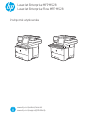 1
1
-
 2
2
-
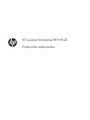 3
3
-
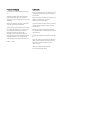 4
4
-
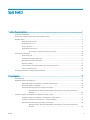 5
5
-
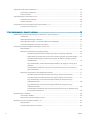 6
6
-
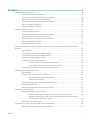 7
7
-
 8
8
-
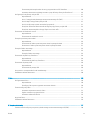 9
9
-
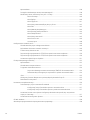 10
10
-
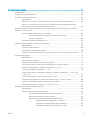 11
11
-
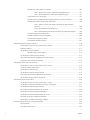 12
12
-
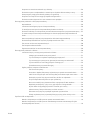 13
13
-
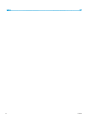 14
14
-
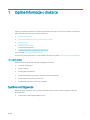 15
15
-
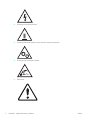 16
16
-
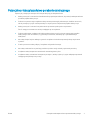 17
17
-
 18
18
-
 19
19
-
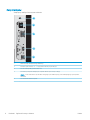 20
20
-
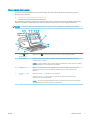 21
21
-
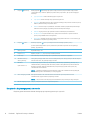 22
22
-
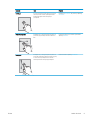 23
23
-
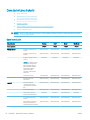 24
24
-
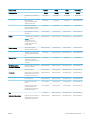 25
25
-
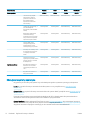 26
26
-
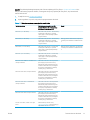 27
27
-
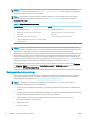 28
28
-
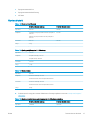 29
29
-
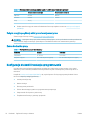 30
30
-
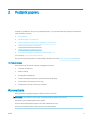 31
31
-
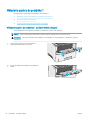 32
32
-
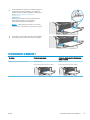 33
33
-
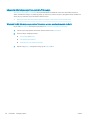 34
34
-
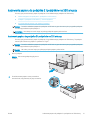 35
35
-
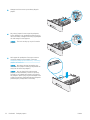 36
36
-
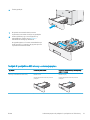 37
37
-
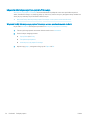 38
38
-
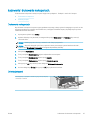 39
39
-
 40
40
-
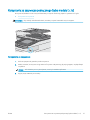 41
41
-
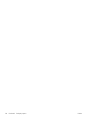 42
42
-
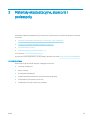 43
43
-
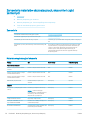 44
44
-
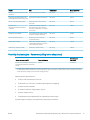 45
45
-
 46
46
-
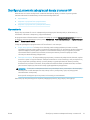 47
47
-
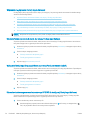 48
48
-
 49
49
-
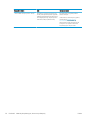 50
50
-
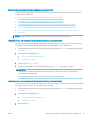 51
51
-
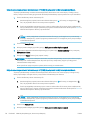 52
52
-
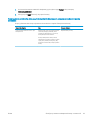 53
53
-
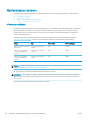 54
54
-
 55
55
-
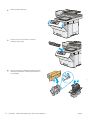 56
56
-
 57
57
-
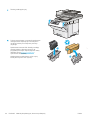 58
58
-
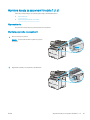 59
59
-
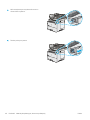 60
60
-
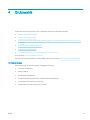 61
61
-
 62
62
-
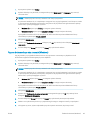 63
63
-
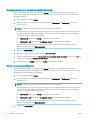 64
64
-
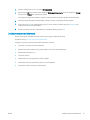 65
65
-
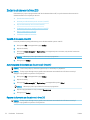 66
66
-
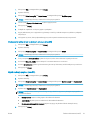 67
67
-
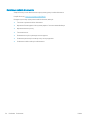 68
68
-
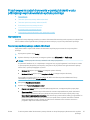 69
69
-
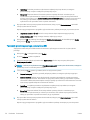 70
70
-
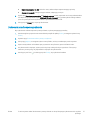 71
71
-
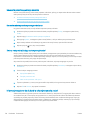 72
72
-
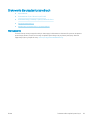 73
73
-
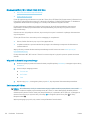 74
74
-
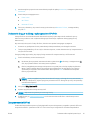 75
75
-
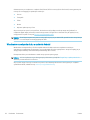 76
76
-
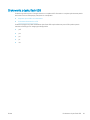 77
77
-
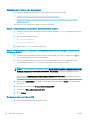 78
78
-
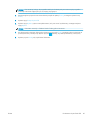 79
79
-
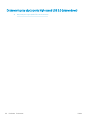 80
80
-
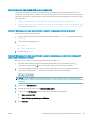 81
81
-
 82
82
-
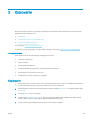 83
83
-
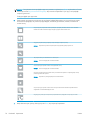 84
84
-
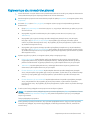 85
85
-
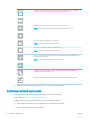 86
86
-
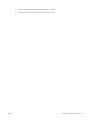 87
87
-
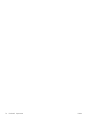 88
88
-
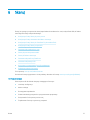 89
89
-
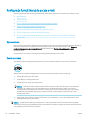 90
90
-
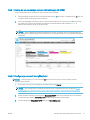 91
91
-
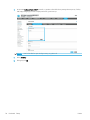 92
92
-
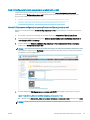 93
93
-
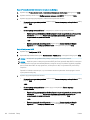 94
94
-
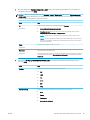 95
95
-
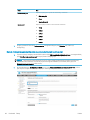 96
96
-
 97
97
-
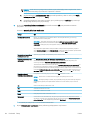 98
98
-
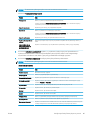 99
99
-
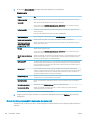 100
100
-
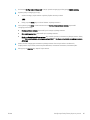 101
101
-
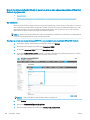 102
102
-
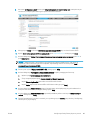 103
103
-
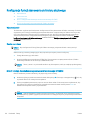 104
104
-
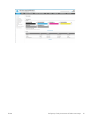 105
105
-
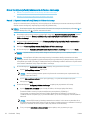 106
106
-
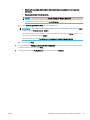 107
107
-
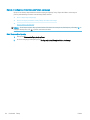 108
108
-
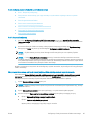 109
109
-
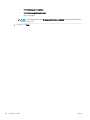 110
110
-
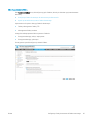 111
111
-
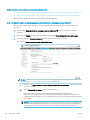 112
112
-
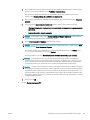 113
113
-
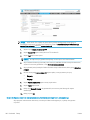 114
114
-
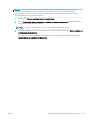 115
115
-
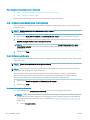 116
116
-
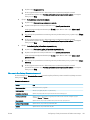 117
117
-
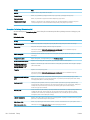 118
118
-
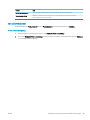 119
119
-
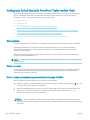 120
120
-
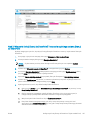 121
121
-
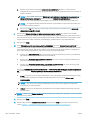 122
122
-
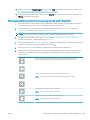 123
123
-
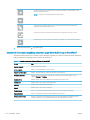 124
124
-
 125
125
-
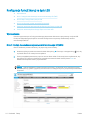 126
126
-
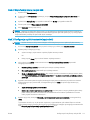 127
127
-
 128
128
-
 129
129
-
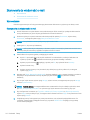 130
130
-
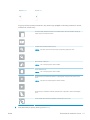 131
131
-
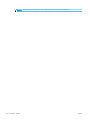 132
132
-
 133
133
-
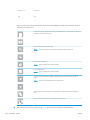 134
134
-
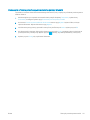 135
135
-
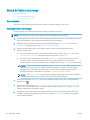 136
136
-
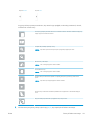 137
137
-
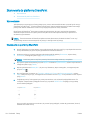 138
138
-
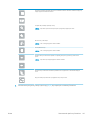 139
139
-
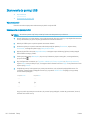 140
140
-
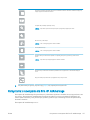 141
141
-
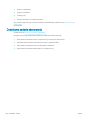 142
142
-
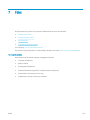 143
143
-
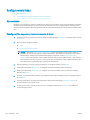 144
144
-
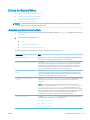 145
145
-
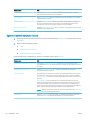 146
146
-
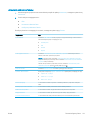 147
147
-
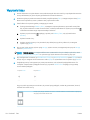 148
148
-
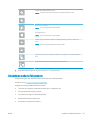 149
149
-
 150
150
-
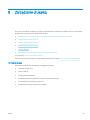 151
151
-
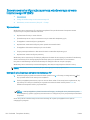 152
152
-
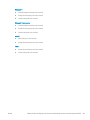 153
153
-
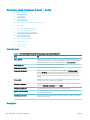 154
154
-
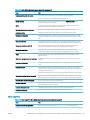 155
155
-
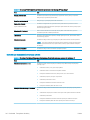 156
156
-
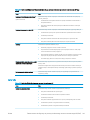 157
157
-
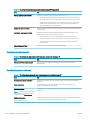 158
158
-
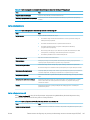 159
159
-
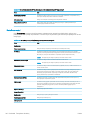 160
160
-
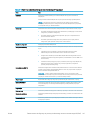 161
161
-
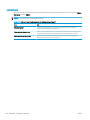 162
162
-
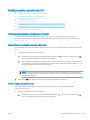 163
163
-
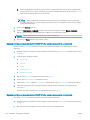 164
164
-
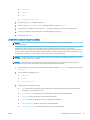 165
165
-
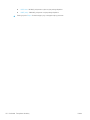 166
166
-
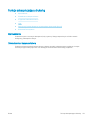 167
167
-
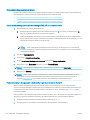 168
168
-
 169
169
-
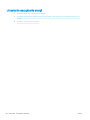 170
170
-
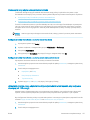 171
171
-
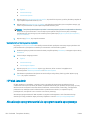 172
172
-
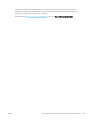 173
173
-
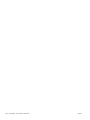 174
174
-
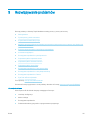 175
175
-
 176
176
-
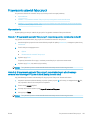 177
177
-
 178
178
-
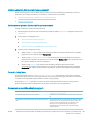 179
179
-
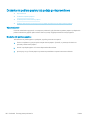 180
180
-
 181
181
-
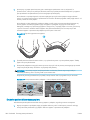 182
182
-
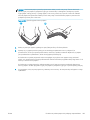 183
183
-
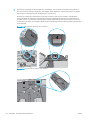 184
184
-
 185
185
-
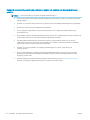 186
186
-
 187
187
-
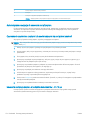 188
188
-
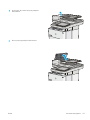 189
189
-
 190
190
-
 191
191
-
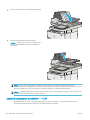 192
192
-
 193
193
-
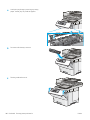 194
194
-
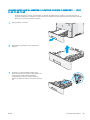 195
195
-
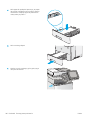 196
196
-
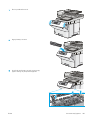 197
197
-
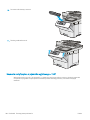 198
198
-
 199
199
-
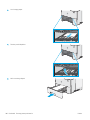 200
200
-
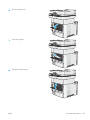 201
201
-
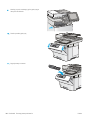 202
202
-
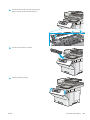 203
203
-
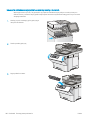 204
204
-
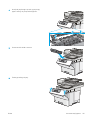 205
205
-
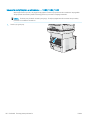 206
206
-
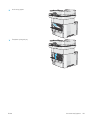 207
207
-
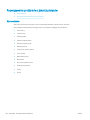 208
208
-
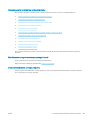 209
209
-
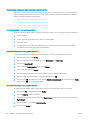 210
210
-
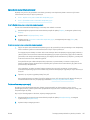 211
211
-
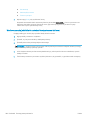 212
212
-
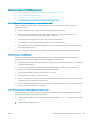 213
213
-
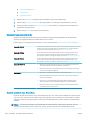 214
214
-
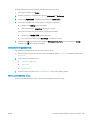 215
215
-
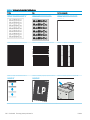 216
216
-
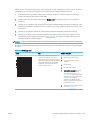 217
217
-
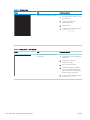 218
218
-
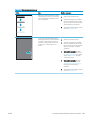 219
219
-
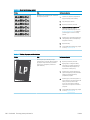 220
220
-
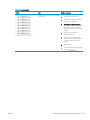 221
221
-
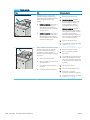 222
222
-
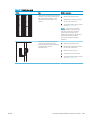 223
223
-
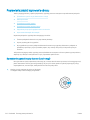 224
224
-
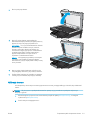 225
225
-
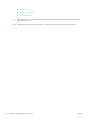 226
226
-
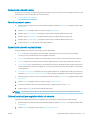 227
227
-
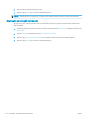 228
228
-
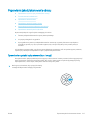 229
229
-
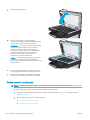 230
230
-
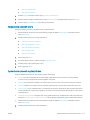 231
231
-
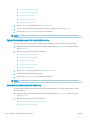 232
232
-
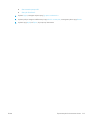 233
233
-
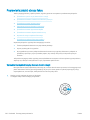 234
234
-
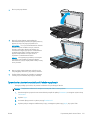 235
235
-
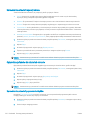 236
236
-
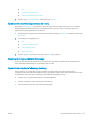 237
237
-
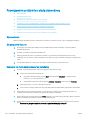 238
238
-
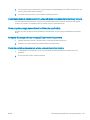 239
239
-
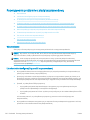 240
240
-
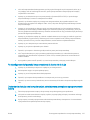 241
241
-
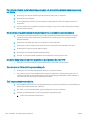 242
242
-
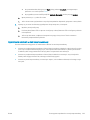 243
243
-
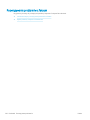 244
244
-
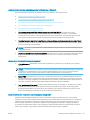 245
245
-
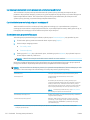 246
246
-
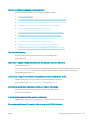 247
247
-
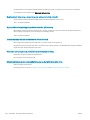 248
248
-
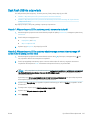 249
249
-
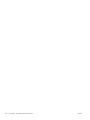 250
250
-
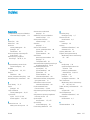 251
251
-
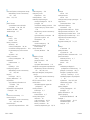 252
252
-
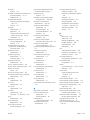 253
253
-
 254
254
-
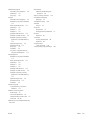 255
255
-
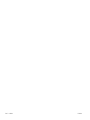 256
256
HP LaserJet Enterprise MFP M528 series Instrukcja obsługi
- Typ
- Instrukcja obsługi
Powiązane artykuły
-
HP Color LaserJet Pro MFP M478-M479 series Instrukcja obsługi
-
HP Color LaserJet Enterprise MFP M776 series Instrukcja obsługi
-
HP LaserJet Pro MFP M428-M429 f series Instrukcja obsługi
-
HP LaserJet Enterprise MFP M636 series Instrukcja obsługi
-
HP Color LaserJet Managed MFP E47528 series Instrukcja obsługi
-
HP LaserJet Managed MFP E52545 series Instrukcja obsługi
-
HP Color LaserJet Pro MFP M477 series Instrukcja obsługi
-
HP LaserJet Managed MFP E42540 series Instrukcja obsługi
-
HP LaserJet Managed MFP E62555 series Instrukcja obsługi
-
HP Color LaserJet Managed MFP E87640du-E87660du series Instrukcja obsługi